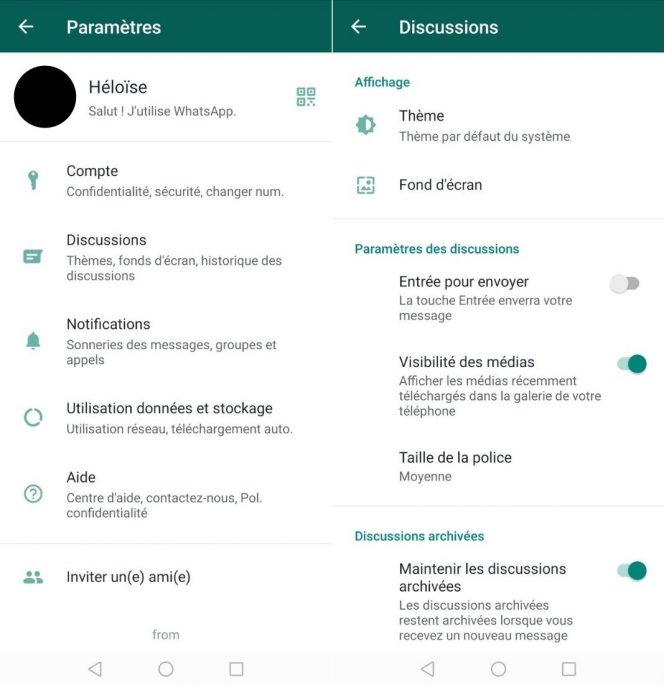Découvrez comment gérer efficacement votre espace de stockage sur WhatsApp.
Gérer le stockage des données sur WhatsApp
Pour libérer de l’espace sur WhatsApp, vous avez 2 manières de procéder : en gérant les données stockées depuis la section Utilisation données et stockage, dans les paramètres de l’application, ou par le biais de son outil de recherche.
Supprimer des éléments depuis les paramètres WhatsApp
Si vous décidez de supprimer un élément, il n’apparaîtra plus parmi les médias stockés sur WhatsApp. À noter que les éléments supprimés peuvent être toujours enregistrés dans votre smartphone.
Pour gérer les médias depuis les paramètres WhatsApp :
- Cliquez sur les trois points en haut à droite de l’écran sur le menu principal,
- Sélectionnez Paramètres, puis Utilisation données et stockage,
- Appuyer sur Gérer le stockage.
Dans cette section, vous avez une vue d’ensemble, notamment combien d’espace de stockage est utilisé pour WhatsApp sur votre smartphone. Vous pouvez sélectionner le dossier Transféré de nombreuses fois ou Plus de 5 Mo, pour faire du tri dans les éléments volumineux. Plus bas, vos différentes discussions individuelles ou de groupes sont répertoriées, classées en fonction du poids des médias échangés. Cliquez sur une conversation pour voir tous les médias affichés et leur poids, précisé dans le coin gauche. Vous pouvez alors :
- supprimer tous les éléments : cochez Tout sélectionner pour supprimer tous les éléments en une fois,
- supprimer un élément à la fois : sélectionnez un média que vous souhaitez supprimer. Vous pouvez sélectionnez plusieurs éléments en même temps.
Supprimer des éléments depuis l’outil de recherche WhatsApp
Pour utiliser l’outil de recherche disponible sur WhatsApp :
- Depuis l’onglet Discussions, cliquez sur l’icône loupe en haut à droite de l’écran (sur Android) ou faites glisser vers le bas pour faire apparaître la barre de recherche (sur iPhone),
- Sélectionnez Photos, Vidéos, Documents, GIF ou encore Audio,
- Appuyez sur l’élément que vous souhaitez supprimer,
- Puis sélectionnez supprimer.
À noter que dans cette section, les médias sont répertoriés par jour, toutes conversations confondues.
Arrêter de sauvegarder les fichiers médias de WhatsApp dans votre smartphone
Autre moyen efficace de faire de la place dans votre smartphone : stopper l’enregistrement automatique des médias envoyés sur WhatsApp.
Ne pas enregistrer les médias de toutes vos conversations
Pour désactiver la sauvegarde automatique pour toutes vos discussions individuelles et de groupe confondues :
- Cliquez sur les trois points en haut à droite,
- Cliquez sur Paramètres, puis sélectionnez Discussions,
- Désactivez Visibilité des médias.
Ne pas enregistrer les médias d’une discussion en particulier
Pour arrêter la sauvegarde des fichiers envoyés dans une conversation spécifiquement :
- Ouvrez la conversation individuelle ou de groupe,
- Cliquez sur les trois points en haut à droite,
- Sélectionnez Afficher contact ou Infos du groupe,
- Cliquez sur Visibilité des médias, puis Non, puis OK.
À noter que cette manipulation n’affecte que les nouveaux fichiers médias, qui sont téléchargés une fois que la fonctionnalité a été activée ou désactivée. Elle ne s’applique pas aux anciens fichiers reçus.
À lire également
WhatsApp : comment sauvegarder et restaurer vos discussions
Recevez par email toute l’actualité du digital